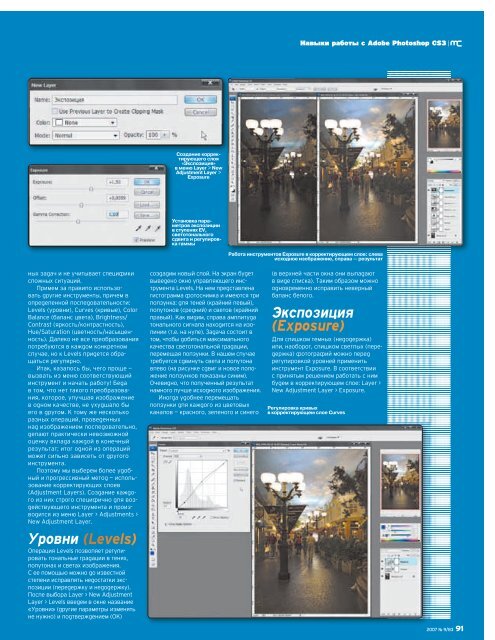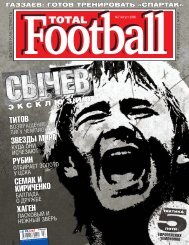Create successful ePaper yourself
Turn your PDF publications into a flip-book with our unique Google optimized e-Paper software.
ных задач и не учитывает специфики<br />
сложных ситуаций.<br />
Примем за правило использовать<br />
другие инструменты, причем в<br />
определенной последовательности:<br />
Levels (уровни), Curves (кривые), Color<br />
Balance (баланс цвета), Brightness/<br />
Contrast (яркость/контрастность),<br />
Hue/Saturation (цветность/насыщенность).<br />
Далеко не все преобразования<br />
потребуются в каждом конкретном<br />
случае, но к Levels придется обращаться<br />
регулярно.<br />
Итак, казалось бы, чего проще —<br />
вызвать из меню соответствующий<br />
инструмент и начать работу! Беда<br />
в том, что нет такого преобразования,<br />
которое, улучшая изображение<br />
в одном качестве, не ухудшало бы<br />
его в другом. К тому же несколько<br />
разных операций, проведенных<br />
над изображением последовательно,<br />
делают практически невозможной<br />
оценку вклада каждой в конечный<br />
результат; итог одной из операций<br />
может сильно зависеть от другого<br />
инструмента.<br />
Поэтому мы выберем более удобный<br />
и прогрессивный метод — использование<br />
корректирующих слоев<br />
(Adjustment Layers). Создание каждого<br />
из них строго специфично для воздействующего<br />
инструмента и производится<br />
из меню Layer > Adjustments ><br />
New Adjustment Layer.<br />
Уровни<br />
Операция Levels позволяет регулировать<br />
тональные градации в тенях,<br />
полутонах и светах изображения.<br />
С ее помощью можно до известной<br />
степени исправлять недостатки экспозиции<br />
(передержку и недодержку).<br />
После выбора Layer > New Adjustment<br />
Layer > Levels введем в окне название<br />
«Уровни» (другие параметры изменять<br />
не нужно) и подтверждением (OK)<br />
Создание корректирующего<br />
слоя<br />
«Экспозиция»<br />
в меню Layer > New<br />
Adjustment Layer ><br />
Exposure<br />
Установка параметров<br />
экспозиции<br />
в ступенях EV,<br />
светотонального<br />
сдвига и регулировка<br />
гаммы<br />
создадим новый слой. На экран будет<br />
выведено окно управляющего инструмента<br />
Levels. На нем представлена<br />
гистограмма фотоснимка и имеются три<br />
ползунка: для теней (крайний левый),<br />
полутонов (средний) и светов (крайний<br />
правый). Как видим, справа амплитуда<br />
тонального сигнала находится на изолинии<br />
(т.е. на нуле). Задача состоит в<br />
том, чтобы добиться максимального<br />
качества светотональной градации,<br />
перемещая ползунки. В нашем случае<br />
требуется сдвинуть света и полутона<br />
влево (на рисунке сдвиг и новое положение<br />
ползунков показаны синим).<br />
Очевидно, что полученный результат<br />
намного лучше исходного изображения.<br />
Иногда удобнее перемещать<br />
ползунки для каждого из цветовых<br />
каналов — красного, зеленого и синего<br />
Навыки работы с Adobe Photoshop CS3 | e<br />
Работа инструментов Exposure в корректирующем слое: слева<br />
исходное изображение, справа — результат<br />
(в верхней части окна они выпадают<br />
в виде списка). Таким образом можно<br />
одновременно исправить неверный<br />
баланс белого.<br />
Экспозиция<br />
Для слишком темных (недодержка)<br />
или, наоборот, слишком светлых (передержка)<br />
фотографий можно перед<br />
регулировкой уровней применить<br />
инструмент Exposure. В соответствии<br />
с принятым решением работать с ним<br />
будем в корректирующем слое: Layer ><br />
New Adjustment Layer > Exposure.<br />
Регулировка кривых<br />
в корректирующем слое Curves<br />
2007 № 9/83 91